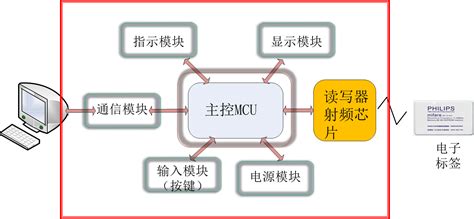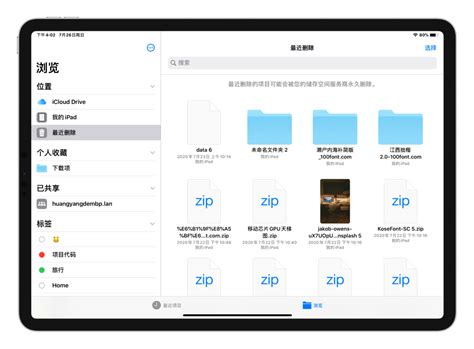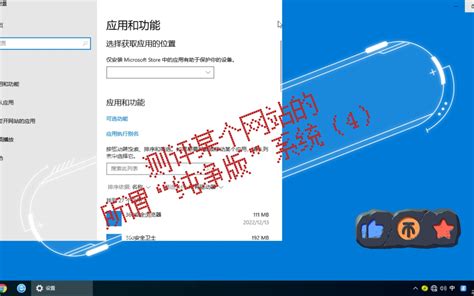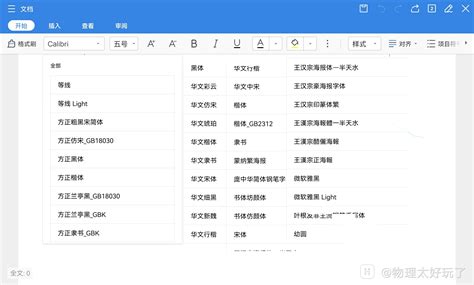随着科技的不断发展,平板电脑已经成为许多人工作和娱乐的重要工具。Windows 10作为微软推出的一款功能强大的操作系统,因其兼容性强、应用丰富而备受用户青睐。对于希望在平板设备上体验Windows 10的中国用户来说了解平板Windows 10的下载与安装方法尤为重要。本文将详细介绍如何在平板设备上下载和安装Windows 10,帮助用户轻松享受高效便捷的操作体验。

首先需要明确的是,并非所有的平板设备都能安装Windows 10。Windows 10一般适用于x86架构的平板,如微软Surface系列、联想ThinkPad X1 Tablet等专业平板电脑。这类设备具备较强的硬件性能,支持完整的桌面系统。如果您使用的是基于ARM架构的平板(如部分华为或小米的安卓平板),则无法直接安装标准版的Windows 10,除非使用特定的ROM或工具,这类操作较为复杂且风险较高。
对于符合条件的平板设备,下载安装Windows 10的步骤主要包括以下几个方面:
第一步准备好安装介质。您需要一台运行正常的电脑,并准备至少8GB容量的USB闪存盘。登录微软官方网站,访问Windows 10的官方下载页面,下载官方提供的“媒体创建工具”。该工具可帮助用户制作可启动的Windows 10安装U盘。
第二步使用媒体创建工具制作启动盘。打开下载的工具,选择“为另一台电脑创建安装介质”,根据提示选择语言、版本(一般选择Windows 10家庭版或专业版)及位数(一般建议64位),然后将USB驱动器插入电脑,完成启动盘制作。制作完成后安装介质就具备了安装Windows 10操作系统的全部文件。
第三步平板设备的准备工作。使用启动盘安装Windows 10前,建议备份重要数据。进入平板的BIOS或UEFI设置(通常需重启设备并按Del、F2或其他厂商指定的按键),确保系统设置为从USB设备启动。另外如果设备启用了安全启动功能,建议暂时关闭,以避免安装过程受阻。
第四步开始安装过程。将制作好的启动盘插入平板电脑,重启并从USB启动。进入Windows安装界面后,按照提示选择语言、时区和键盘布局,点击“安装”。输入Windows授权密钥(部分设备可选择跳过,稍后激活),选择自定义安装并分区硬盘,通常建议格式化系统分区以确保安装干净。
安装过程中系统会自动复制文件、安装功能并进行多次重启。整个过程大约需要20-40分钟,具体时间取决于设备性能和存储速度。完成安装后进行系统首次设置,包括建立账户、网络连接与隐私设置等。
值得注意的是,安装完成后,应第一时间连接网络,Windows Update会自动检测并下载适合您平板设备的驱动程序和补丁,保证系统运行的稳定性和安全性。另外推荐用户安装微软商店中的各类应用,如办公套件、杀毒软件和娱乐应用,丰富平板电脑的使用体验。
对于一些已预装Windows 10的平板设备,用户可能只是需要重新下载安装系统进行修复或重置。这时可以利用Windows的内置恢复功能,或者通过微软官方提供的恢复镜像文件进行系统还原。这样既能避免系统崩溃带来的困扰,也能提升设备的运行效率。
总体而言随着Windows系统在平板设备上的推广,越来越多的中国用户可以利用这类设备进行多样化操作,无论是办公还是学习,都能大大提升效率和便捷性。通过上述步骤,用户可以放心地为自己的平板电脑下载安装Windows 10,享受到微软系统带来的畅快体验。
最后提醒广大用户,在下载安装过程中务必选择官方渠道,避免使用非正规网站下载系统镜像,以防带来安全隐患。同时正规激活Windows系统不仅能获得完整功能支持,还能避免法律风险。希望本文对您平板Windows 10的下载与安装有所帮助,祝您使用顺利!